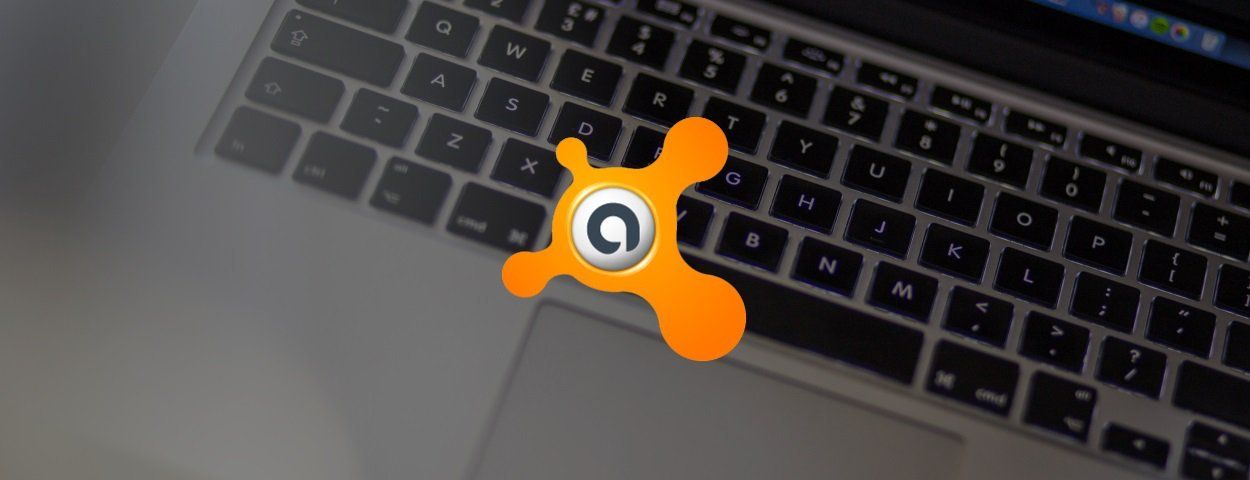
Предполагается, что вы должны выполнить точные шаги по исключению файлов, папок или любого диска из сканирования вирусов. В случае, если вы найдете Avast исключений не работает, Вы должны проверить это.
Давайте начнем с типов исключения и как исключить файл в Avast—
Типы исключения в Avast:
Исключения из программы Avast может быть двух типов
- Временное исключение
В этом типе Avast исключение файлов, пользователи идут с пользовательским процессом сканирования.
Предположим, что вы хотите исключить какой-либо конкретный файл, чтобы ускорить процесс сканирования и убедиться, что он становится 100% без каких-либо задержек при сканировании, выполните следующие действия:
- Откройте антивирус Avast
- Нажмите на Scan в главном окне
- Выберите «Создать пользовательское сканирование» в правом нижнем углу.
- Нажмите «Исключения»
- Выберите «Обзор», чтобы добавить файлы, папки и диски для исключения.
- Нажмите «Добавить»
Это сделано. Теперь вы можете продолжить сканирование. С помощью этого действия вы временно исключили их для данного периода сканирования.
Надеюсь, вы узнаете процедуру как сделать исключения в Avast временно.
Помните, что Avast автоматически включит все эти местоположения при следующем сканировании. Если хочешь Исключения из программы Avast сервис снова, вам нужно выбрать их, как вы делали раньше. Или же вы должны сделать изменения постоянными.
- Постоянное исключение
Поскольку название предполагает, что оно будет создавать постоянные исключения, вам нужно выбирать места с умом. Следуй этим шагам-
- Откройте антивирус Avast
- Перейдите в настройки’
- Нажмите «Антивирус» и прокрутите вниз
- Выберите «Исключения» и просмотрите местоположения.
- Нажмите «Добавить» и вставьте их в список исключений.
В зависимости от установленного антивируса (Avast Free Antivirus / Avast Internet Security), вы можете найти DeepScreen, а также Hardened Mode Security.
Если вы хотите исключить местоположения из этого типа сканирования, вам нужно снова просмотреть пути к файлам и выбрать исполняемый файл для каждой задачи. Если вы их не выберете, антивирус не может пропустить проверку исполняемых файлов приложения.
Без сомнения, это может быть причиной того, что Avast исключения не работают вопрос. Таким образом, вы должны убедиться, что вы добавили места правильно.
Надеюсь, вы получите ответ на свой вопрос «Почему Avast исключений не работает?«Не говоря уже о том, что вы выбираете временное или постоянное исключение.
Еще один метод добавления исключений Avast
Некоторые пользователи предпочитают добавлять исключения для конкретного щита Avast. Если вы хотите внести такие изменения в свой антивирус, выполните следующие действия:
- Щелкните правой кнопкой мыши значок «Avast» на панели задач.
- Выберите «Открыть интерфейс пользователя Avast».
- Выберите «Настройки» внизу слева
- Перейдите к параметру «Active Protection» и выберите «File System Shield».
- Перейдите в «Настройка» и выберите «Исключения».
Теперь вам нужно добавить расположение файлов, URL-адреса и папки, чтобы добавить их в список исключений.
Читать: Avast Behavior Shield не работает
Делать Исключения влияют на компьютер?
Avast Business Antivirus, Avast Internet Security или Avast Pro упрощают выбор защиты конечных точек на ваших условиях. Это делается пользователями для того, чтобы сократить время сканирования, не позволяя таким программам сканировать.
Если вы можете определить известные безопасные программы, вы также можете исключить предпочтительные местоположения и пропустить их из процесса сканирования. Это не повлияет на ваш компьютер и не принесет никакого вреда.
Является Исключение на самом деле нужно? — Давай выясним
Общеизвестно, что антивирус проверяет на наличие вирусов и может включать в себя определенные важные известные программы. Это называется ложными срабатываниями или ложными тревогами.
Когда пользователи уверены в этих программах или файлах, они хотят исключить их из списка сканирования, чтобы в следующий раз они не показывали аналогичные результаты.
Таким образом, исключения важны, чтобы избежать ложных срабатываний и позволить антивирусу сканировать другие файлы. Таким образом, вы определенно экономите общее время сканирования.
Вывод
Помня, что вы можете выбрать любое предпочтительное расположение и файл, вы должны сделать исключение в настройках сканирования.
Для получения дополнительной информации, связанной с Avast, вы можете поделиться своим запросом ниже.

![Исключения Avast не работают! [Исправлена проблема]](http://master-gadgets.ru/wp-content/cache/thumb/d82b50b67_320x200.jpg)



![Как остановить всплывающие окна Malwarebytes? [Решено — легко исправить]](http://master-gadgets.ru/wp-content/cache/thumb/ab1c6bcea_150x95.jpg)
![Носитель не может быть загружен Ошибка браузера [решено]](http://master-gadgets.ru/wp-content/cache/thumb/45196a716_150x95.png)